בעת רכישת מחשב נייד משומש, אנו בדרך כלל בודקים את הביצועים שלו, תצוגת המסך ויציאות אחרות אם הוא עדיין עובד או לא. אבל רוב האנשים שוכחים לבדוק את תקינות הסוללה של המחשב הנייד לפני קבלת החלטת הקנייה. סוללות למחשב נייד הן סוללות נטענות כך שהן מעניקות לך מחזור סוללה לאחר טעינה מלאה. ספירת מחזור הסוללה מראה את הסימן לקיבולת הסוללה אשר תחזיק את הסוללה למספר שנים בהתאם לדפוס הטעינה. לדוגמה: אם הסוללה הטעונה במלואה מתרוקנת עד ל-80% ומאוחר יותר נטענת שוב ל-100%, ספירת מחזורי הסוללה גדלה. אז זה תמיד נוהג טוב לתת לספירת מחזורי הסוללה להיות המינימלית. ככל שמספר מחזורי הסוללה קטן יותר, כך סוללת המחשב הנייד תהיה בריאה יותר. אז על מנת לדעת כיצד לבדוק את ספירת מחזור הסוללה של המחשב הנייד או הקיבולת, אנא המשך לקרוא מאמר זה שידריך אותך בשלבים פשוטים.
שלבים לבדיקת ספירת מחזור הסוללה של המחשב הנייד שלך
שלב 1: הפעל את שורת פקודה.
ללחוץ מקש לוגו Windows + R יחד כדי לפתוח תיבת דו-שיח הפעלה.
לאחר מכן, הקלד cmd ופגע להיכנס מקש במקלדת שלך.

שלב 2: בחלון שורת הפקודה, העתק והדבק את קטע הקוד הבא.
powercfg /batteryreport
מכה להיכנס מַפְתֵחַ.
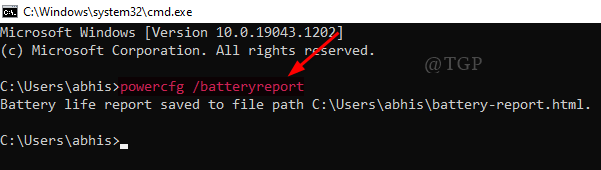
שלב 3: דוח חיי הסוללה יישמר כעת בנתיב הבא.
C:\Users\%username%\battery-report.html
כדי לגשת לדוח זה:
- פתח את סייר הקבצים על ידי לחיצה על מקש Win + E יַחַד.
- עבור לשורת הכתובות והעתק והדבק את הנתיב שלמעלה.
- לאחר מכן, הקש על להיכנס מַפְתֵחַ.
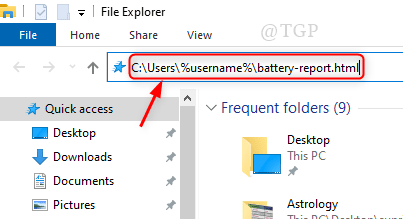
שלב 4: פעולה זו תפתח את דוח הסוללה בדפדפן ברירת המחדל (למשל: Google Chrome) במערכת שלך, כפי שמוצג להלן.
אתה יכול לגלול מטה כדי לקרוא את שאר דוח הסוללה המכיל את קיבולת הסוללה וההיסטוריה.
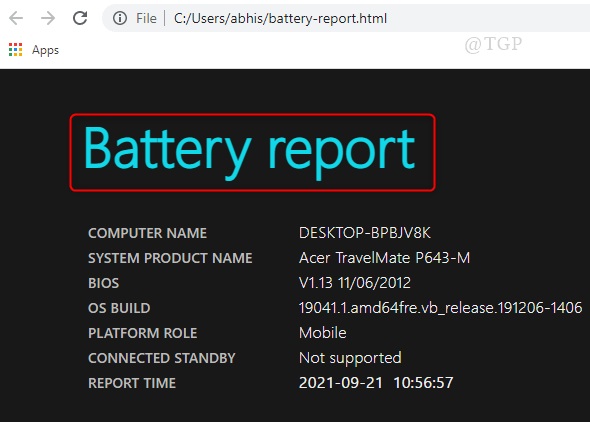
זוהי הדרך הקלה ביותר לבדוק את תקינות הסוללה של המחשב הנייד שלך לפני קניית סוללה חדשה או מחשב נייד משומש.
מקווה שמאמר זה היה מועיל ואם יש ספק, אנא השאר לנו הערות למטה.
תודה שקראת!


